
संभवतः कई ऑपरेटिंग सिस्टम उपयोगकर्तादसवें संशोधन के विंडोज सिस्टम ने देखा कि इसकी अपनी एंटीवायरस सेवा थी जिसे विंडोज डिफेंडर, या "विंडोज डिफेंडर" कहा जाता है। यह एक पारंपरिक एंटीवायरस के सिद्धांत पर काम करता है, हालांकि, कभी-कभी यह बात आती है कि विंडोज डिफेंडर 10 फाइलों को हटा देता है, उदाहरण के लिए, हार्ड ड्राइव पर डाउनलोड किया जा सकता है, हालांकि उपयोगकर्ता अपने सुरक्षित मूल के बारे में सुनिश्चित है। यहाँ इस घटक को हटाने पर सवाल उठता है।
शुरू करने के लिए, यह सेवा वास्तव में हैएक प्रणाली घटक, जो, जैसा कि वे कहते हैं, ओएस में ही "सिलना" है। इसके आधार पर, यह तुरंत नोट किया जा सकता है कि विंडोज 10 डिफेंडर को पूरी तरह से हटाने का सवाल, एक अर्थ में, बिल्कुल गलत है।

Windows देशी घटकों को हटाया भी नहीं जा सकताकिस बहाने लेकिन किसने कहा कि उन्हें अनावश्यक रूप से बंद नहीं किया जा सकता है? हमारे मामले में, यह ठीक वही समाधान है जो हमें इस कष्टप्रद सेवा की अभिव्यक्तियों से छुटकारा पाने की अनुमति देता है।
निष्क्रिय करने के लिए कई बुनियादी तरीके हैंविंडोज डिफेंडर सेवाएं। ध्यान रखें कि एक ही "टास्क मैनेजर" में इसके कार्य को पूरा करने से कुछ भी नहीं होगा, क्योंकि यह स्वचालित रूप से लगभग पंद्रह मिनट के बाद सक्रिय हो जाता है या सिस्टम के पुनरारंभ होने पर शुरू होता है।

लेकिन यह सब बुरा नहीं है।यह पता चलता है कि विंडोज 10 डिफेंडर को कैसे हटाया जाए, या कम से कम इसे बंद करने का सवाल, सिस्टम पर किसी भी तृतीय-पक्ष एंटीवायरस पैकेज को स्थापित करके पूरी तरह से हल किया गया है। इस संबंध में, विंडोज का दसवां संशोधन आश्चर्यजनक रूप से सही ढंग से व्यवहार करता है, जिससे किसी अन्य डेवलपर के नियमित स्कैनर को संभावित खतरों की निगरानी करने का अधिकार मिलता है। यदि इसे स्थापित करने के बाद, विंडोज डिफेंडर सेटिंग्स दर्ज करें, सभी पैरामीटर निष्क्रिय होंगे। लेकिन ध्यान रखें कि एंटीवायरस को हटाने के बाद, विंडोज डिफेंडर स्वचालित रूप से फिर से सक्रिय हो जाता है। लेकिन इसे डिस्कनेक्ट करने के लिए अधिक जटिल तरीके होंगे। शुरू करने के लिए, सबसे सरल विकल्प पर विचार करें।
मान लीजिए कि उपयोगकर्ता के पास अभी तक थर्ड-पार्टी सिक्योरिटी सॉफ्टवेयर नहीं है, और विंडोज डिफेंडर सेवा है, इसे हल्के ढंग से सक्रिय करने के लिए। इस मामले में क्या करना है?

ऐसे में सवाल यह है कि कैसे हटाया जाए"विंडोज 10 डिफेंडर", आप अपनी स्वयं की सेटिंग्स का उपयोग कर सकते हैं, सेटिंग्स और अपडेट और सुरक्षा अनुभाग के माध्यम से पहुँचा जा सकता है, जहां "डिफेंडर" सेटिंग्स केवल ऑफ-पोजिशन पर स्लाइडर को सेट करके रीयल-टाइम सुरक्षा को अक्षम करती हैं। फिर, इस बात की कोई गारंटी नहीं है कि सेवा फिर से सक्रिय नहीं होगी।
अब देखते हैं कि विंडोज डिफेंडर को कैसे हटाया जाए10 "हमेशा के लिए (इसे पूरी तरह से अक्षम करें)। ऐसा करने के लिए, आपको समूह नीतियों की कुछ सेटिंग्स बदलने और रजिस्ट्री कुंजियों के साथ काम करने की आवश्यकता है।
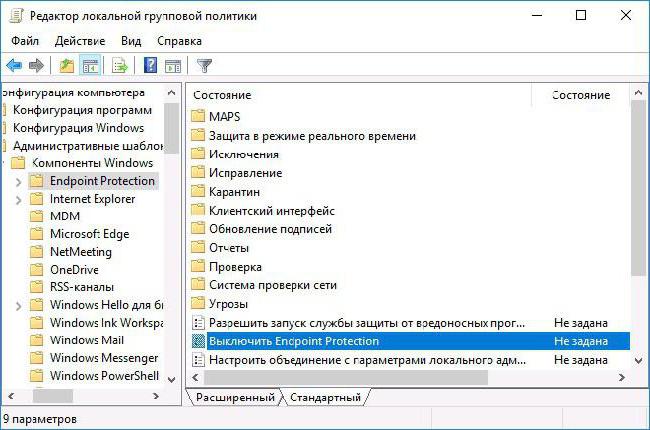
सबसे पहले, Run कंसोल का उपयोग करें, मेंजिसके साथ gpedit.msc कमांड रजिस्टर करता है। संपादक में, प्रशासनिक टेम्पलेट्स के अनुभाग और सिस्टम घटकों के उपधारा के माध्यम से, आपको एंडपॉइंट सुरक्षा सेवा, और सही भाग में - डिस्कनेक्ट विकल्प खोजने की आवश्यकता है। अगला, बदलते मूल्यों के लिए विंडो खोलने के लिए डबल-क्लिक करें, जहां "सक्षम" लाइन को हाइलाइट किया गया है।

कभी-कभी, उपरोक्त मापदंडों के बजाय, विंडोज डिफेंडर अनुभाग और टर्न ऑफ विंडोज डिफेंडर अक्षम विकल्प का उपयोग किया जा सकता है। यह सब सिस्टम के संशोधन (होम, प्रो, आदि) पर निर्भर करता है।
लेकिन यह सब नहीं है, क्योंकि डिस्कनेक्ट करने के बादसमूह नीतियों में उपरोक्त सेवा, आप अक्सर इसकी त्रुटियों के बारे में सूचनाओं की उपस्थिति देख सकते हैं। इसलिए, विंडोज डिफेंडर 10 को हटाने के तरीके की समस्या को हल करते समय, आपको इसके अतिरिक्त रजिस्ट्री एडिटर का उपयोग करके इसे रन कंसोल के माध्यम से व्यवस्थापक के रूप में रजिस्टर्ड लाइन का उपयोग करके चलाना होगा।
रजिस्ट्री के लिए एक उच्च प्राथमिकता हैसमूह नीति संपादक की तुलना में, इसलिए सेट प्रमुख मान न केवल सेवा को हमेशा के लिए निष्क्रिय करने की अनुमति देते हैं, बल्कि त्रुटियों से भी छुटकारा दिलाते हैं।

सॉफ़्टवेयर और नीतियाँ अनुभागों के माध्यम से HKLM शाखा मेंआपको विंडोज डिफेंडर निर्देशिका खोजने की आवश्यकता है, आरएमबी के माध्यम से संपादक में दाईं ओर एक नया DWORD पैरामीटर (32 बिट्स) बनाने का चयन करें, इसे DisableAntiSpyware नाम निर्दिष्ट करें (स्वाभाविक रूप से, यदि यह नहीं है), तो संपादन मोड में प्रवेश करने के लिए डबल-क्लिक करें और "1", और मान सेट करें फिर परिवर्तन सहेजें। इस पद्धति का उपयोग करना कभी-कभी समूह नीतियों का उपयोग किए बिना भी डिफेंडर को अक्षम करने के लिए पर्याप्त है। लेकिन निष्ठा के लिए दोनों तकनीकों को क्रम से लागू करना बेहतर है। पहले मामले में यह कि दूसरे में (मतलब नीतियों के संपादक और रजिस्ट्री) यह पूरी तरह से सिस्टम को रिबूट करने के लिए जरूरी है।
जैसा कि आप पहले से ही समझ सकते हैं, तकनीक सरल हैएंटी-वायरस सॉफ़्टवेयर स्थापित किए बिना डिस्कनेक्ट करना वांछित प्रभाव नहीं देता है। एंटीवायरस स्थापित करना आंशिक रूप से समस्या को हल करता है। लेकिन अगर आप पूरी तरह से सेवा को निष्क्रिय करना चाहते हैं, तो आप समूह की नीतियों को संपादित किए बिना और विंडोज डिफेंडर को अक्षम करने के लिए एक विशेष पैरामीटर बनाए बिना ऐसा नहीं कर सकते।


























